時間:2023-10-10 來源:互聯網 瀏覽量:
怎麼把word裏的回車符號去掉,在日常使用Word編輯文檔時,我們經常會遇到需要消除回車符號的情況,回車符號的存在可能導致文檔格式混亂,特別是在複製粘貼內容或者進行排版時。怎樣才能有效地去掉Word文檔中的回車符號呢?本文將介紹幾種簡單易行的方法,幫助您輕鬆解決這一問題。無論您是需要清理多餘的回車符號,還是希望對文檔格式進行統一,下麵的方法都能幫助您快速實現。讓我們一起來了解如何消除Word文檔中的回車符號吧!
具體步驟:
1.如圖,寫著寫著文檔的時候會發現有回車字符。也不知道是怎麼搞出來的,不好看!
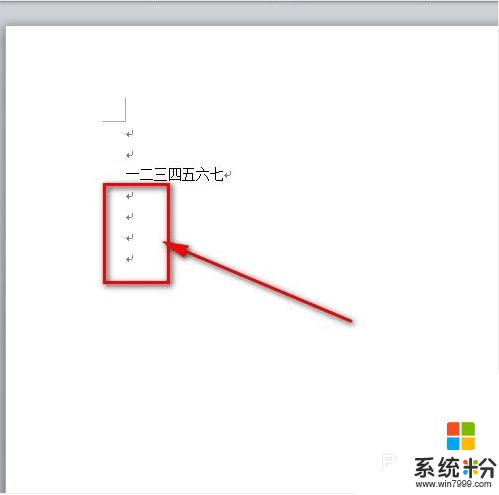
2.鼠標點擊左上角word文檔菜單欄的“文件”菜單。
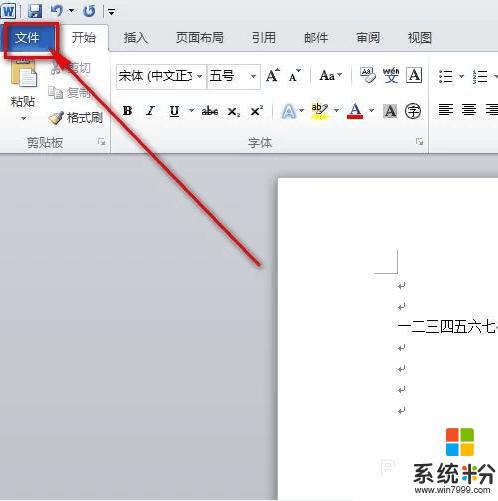
3.然後點擊“文件”菜單下的“選項”菜單。

4.接著就會彈出一個“word選項”麵板,鼠標點一下“顯示”。
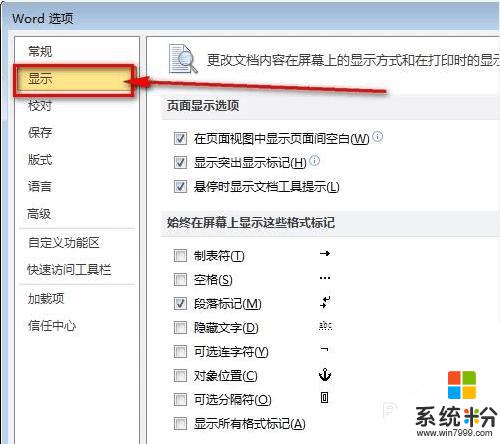
5.把“段落標記”前麵的那個勾去掉。再點擊word選項卡的“確定”按鈕保存設置就好了。
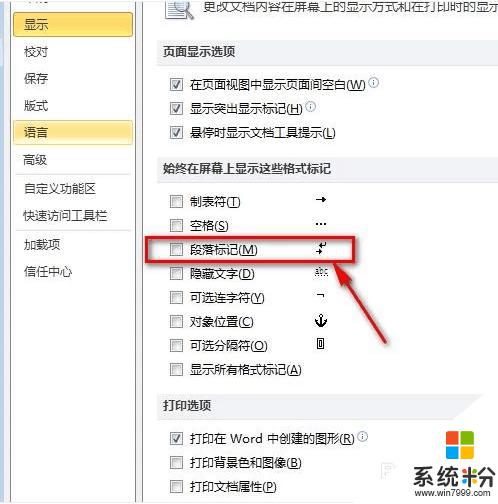
6.如圖所示,word文檔的回車符號已經不見了,文檔看起來也更加美觀了。
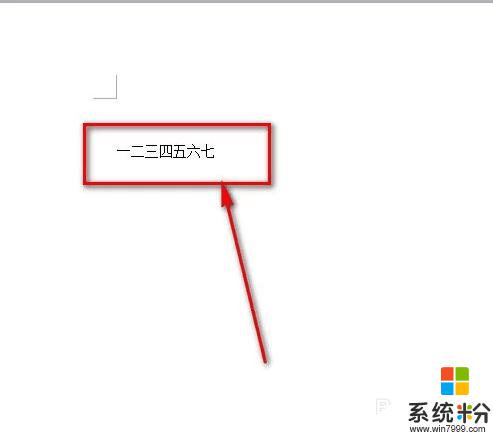
以上就是如何去除Word文檔中的換行符的全部內容,如果您也遇到了類似的情況,請參照我的方法來處理,希望對您有所幫助。